в) нажмите кнопку Сохранить в диалоговом окне Сохранение файла. Файл, в рассматриваемом примере это будет файл sd.m, записывается в выбранную вами папку, и диалоговое окно Save file as закрывается. Появляется снова окно редактора-отладчика с другим названием: C:\MATLAB6p1\work\sd.m.
После сохранения на диске M-файла (в данном примере файла sd.m) надо проверить, соответствуют ли созданные модели элементов системы исходным данным. Для этого следует запустить на выполнение M-файл, содержащий упомянутые модели.
A.2.3. Чтобы запустить M-файл, содержащий модели элементов проектируемой системы, выберите команду Run (запустить) из меню Debug(отладить) редактора-отладчика. Программа с названием требуемого M-файла запускается на выполнение. Затем в командном окне MATLAB можно увидеть результаты её выполнения.
A.3. Создание, отладка и сохранение моделей расширенного объекта управления, полученных с помощью редактора/отладчика
Описанная выше процедура создания и сохранения моделей относится к простому случаю, когда известны или получены путём расчётов передаточные функции или уравнения в переменных состояния всех элементов проектируемой системы за исключением регулятора и предварительного фильтра.
Однако обычно тот же объект управления, понимаемый в процессе проектирования регулятора как расширенный объект управления, т.е. как устройство, включающее в себя не только сам объект, но и его обрамление (в частности, усилительные и исполнительные элементы), представляет собой соединение, во многих случаях достаточно сложное, нескольких элементов.
Предположим, что математические модели этих элементов известны. При этом перед началом проектирования возникает необходимость создания математической модели расширенного объекта управления. Проще всего данную задачу можно решить, используя команды MATLAB [1,2], служащие для соединения двух или нескольких моделей в одну эквивалентную модель. Если в соединение входит большое число элементов, то создание программы в среде MATLAB, позволяющей вычислить математическую модель расширенного объекта, другими словами создание соответствующего M-файла, требует некоторых усилий, связанных не столько с корректировкой, сколько в основном с отладкой этой программы.
Процедуру создания модели расширенного объекта управления с помощью редактора/отладчика в системе MATLAB версии 6.1 рассмотрим на следующем примере.
Пусть расширенный объект управления представляет собой
последовательное соединение исполнительного устройства (двигателя) с
передаточной функцией Wдв(p)![]() =50/(p(p+1.5))
и перевёрнутого маятника с передаточной функцией Wм(p)=- p2/(p2
- 12.25).
=50/(p(p+1.5))
и перевёрнутого маятника с передаточной функцией Wм(p)=- p2/(p2
- 12.25).
A.3.1. Чтобы создать модель расширенного объекта управления в виде M-файла:
а) выберите команду New (новый) из меню File (файл) командного окна MATLAB. Открывается подменю, включающее команды M-file (М-файл), Figure [фигура (рисунок)], Model (модель пакета Simulink), GUI;
б) выберите команду М-файл. Появляется окно
редактора-отладчика М-файлов (окно MATLAB Editor/Debugger) c
названием по умолчанию 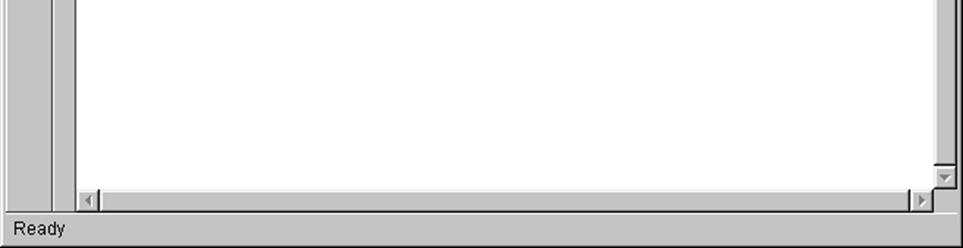
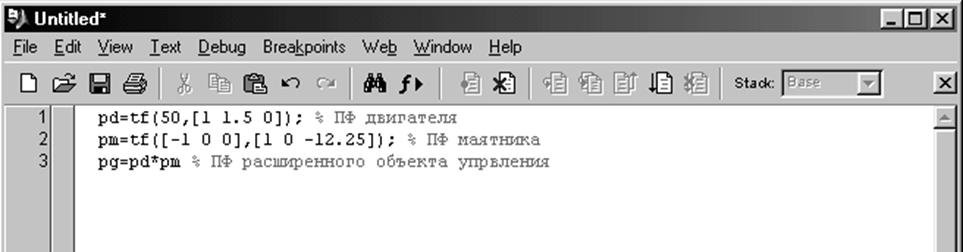 создаваемого файла Untitled (безымянный);
создаваемого файла Untitled (безымянный);
в) введите в рабочее поле редактора-отладчика (вернее, в окно Untitled) следующие инструкции (рис. А1):
pd=tf(50,[1 1.5 0]); %ПФ двигателя
pm=tf([-1 0 0],[1 0 -12.25]); % ПФ маятника
pg=pd*pm % ПФ расширенного объекта управления
г) выберите команду Save As… из меню File редактора-отладчика. Появляется диалоговое окно Save file as ( сохранить как…);
д) введите в текстовое окно Имя файла выбранное вами название сохраняемого файла, например pg.m, и выберите папку для этого файла, например папку work;
е) нажмите на кнопку Сохранить. При этом диалоговое окно Save file as… закрывается, а название окна редактора-отладчика Editor/Debugger изменяется на C:\MATLAB6p1\work\pg.m. Следует отметить, что при нажатии кнопки Сохранить на диск записывается не только файл pg.m, но и файлы pd.mиpm.m,соответствующие моделям двигателя и маятника.
A.3.2. Чтобы запустить М-файл, в данном случае файл pg.m,выберите команду Run (запустить) из меню Debug(отладить) редактора-отладчика. Если вы правильно составили программу (М-файл), то в командном окне MATLAB появится следующий текст:
Transfer function:
-50 s^2
-----------------------------------
s^4 + 1.5 s^3 -12.25 s^2 - 18.38 s
Кстати, в результате выполнения команды Run М-файл, в данном случае файл pg.m, загружается в рабочее пространство (Workspace) командного окна и в средство SISOTOOL.
Заметим, что почти любую программу надо отлаживать в диалоговом (интерактивном) режиме, запуская её на выполнение и анализируя после каждой модификации полученные результаты.
Разумеется, при всяком видоизменении отлаживаемой программы(M-файла) её необходимо записать на диск под тем или иным именем, прежде чем осуществлять запуск. Так, если вами при составлении текста файла pg.m были допущены ошибки, то в командном окне появится соответствующее сообщение примерно такого вида:

Вызовите снова окно редактора/отладчика с названием C:\MATLAB6p1\work\pg.m, исправьте ошибки в тексте файла pg.m и выберите из меню Debug сначала команду Save und Run для сохранения введенных вами исправлений, а затем команду Run для запуска видоизмененной программы.
Для загрузки сохранённых в виде М-файлов моделей элементов неизменяемой части проектируемой системы в рабочее пространство и в средство SISOTOOL можно преобразовать эти М-файлы в МАТ-файлы.
A.3.3.Чтобы преобразовать М-файл, содержащийся в папке work, в МАТ-файл:
а) введите в текстовое поле Current Directory (текущая директория),расположенное на панели инструментов командного окна MATLAB, с помощью каскадного меню путь C:\MATLAB6p1\work к папке work;
б) выберите команду Open (открыть) из меню File (файл) командного окна MATLAB.Появляется диалоговое окно Open (открытие файла) с перечнем файлов текущей папки work;
в) выберите нужный вам М-файл из папки work , например файл pg.m. После этого закройте окноOpen, щёлкнув на кнопку Открыть. Появляется окно редактора-отладчика с текстом нужного вам файла pg.m;
Уважаемый посетитель!
Чтобы распечатать файл, скачайте его (в формате Word).
Ссылка на скачивание - внизу страницы.